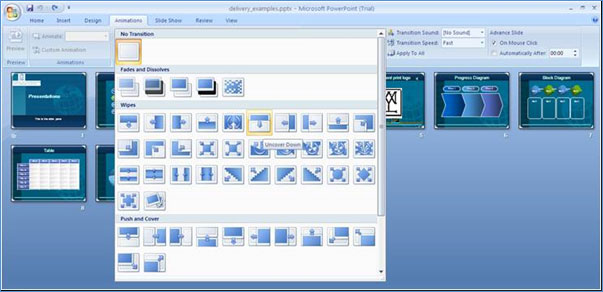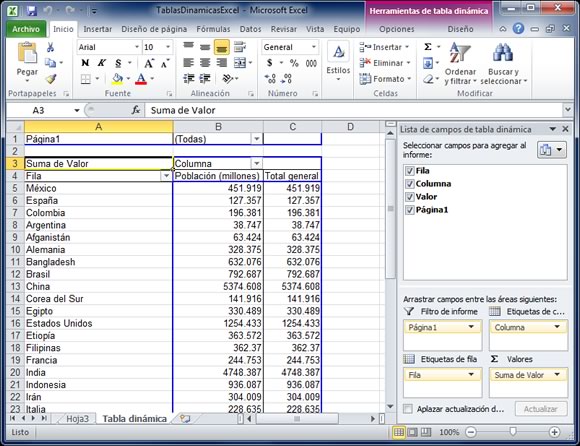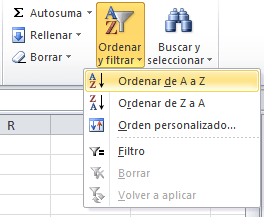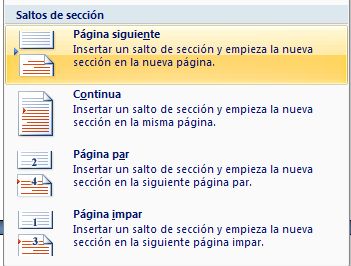1.- Barra de títulos
2.- Barra de menús
3.- Barra de herramientas
4.- Ficha diapositivas
5.- Botón vista clasificador
6.- Botón vista presentación
7.- Panel de notas
8.- Panel de tareas
Ejemplo:
1.- barra de títulos
Esta es la barra de título, siempre aparece en la parte superior de
la ventana y su función principal es la de mostrarnos el nombre de la
presentación
2.- Barra de menús
Presenta el título de cada menú que se puede desplegar para elegir las distintas opciones que ofrece cada uno
Inicio: tienes las opciones de formato para el texto insertar diapositivas el porta papeles y las opciones de insertar figuras
Insertar: tienes las opciones de insertar tablas figuras vínculos
textos, y clip multimedia(esto sirve para insertar vídeos y sonidos a
las diapositivas)
Diseño: tienes las opciones de distintos fondos para las diapositivas
estos son temas que te trae para que en cada diapositiva el texto ya
tenga un tipo de letra determinada, también que el color del título y el
del resto del texto sean diferentes etc.
Animaciones: tienes las opciones de agregar efectos a los objetos de
la diapositiva (textos e imágenes) también te deja editar los sonidos
y vídeos que has puesto la velocidad de los efectos etc.
Presentación con diapositivas: tienes la opción de ver la
presentación desde el principio a tamaño completo o solo la diapositiva
seleccionada gravar una narración etc.
Revisar: tienes las opciones de revisar la ortografía y las notas insertadas
Vista: tienes las opciones de como ver las diapositivas a la hora de
trabajar, el zoom, ventanas, marcos, y si lo quieres ver a escala de
grises.
3.- Barra de herramientas
Incluye las herramientas de cada opción del menú de forma visual.